Selamlar arkadaşlar bu makalemizde Audit Mode’da açılmış olan cihazımız içerisinde bir kaç ayar yapacağız ve alacağımız image içerisinde bu ayarların default olarak gelmesini sağlamış olacağız.
Start menüsü sabitleme :
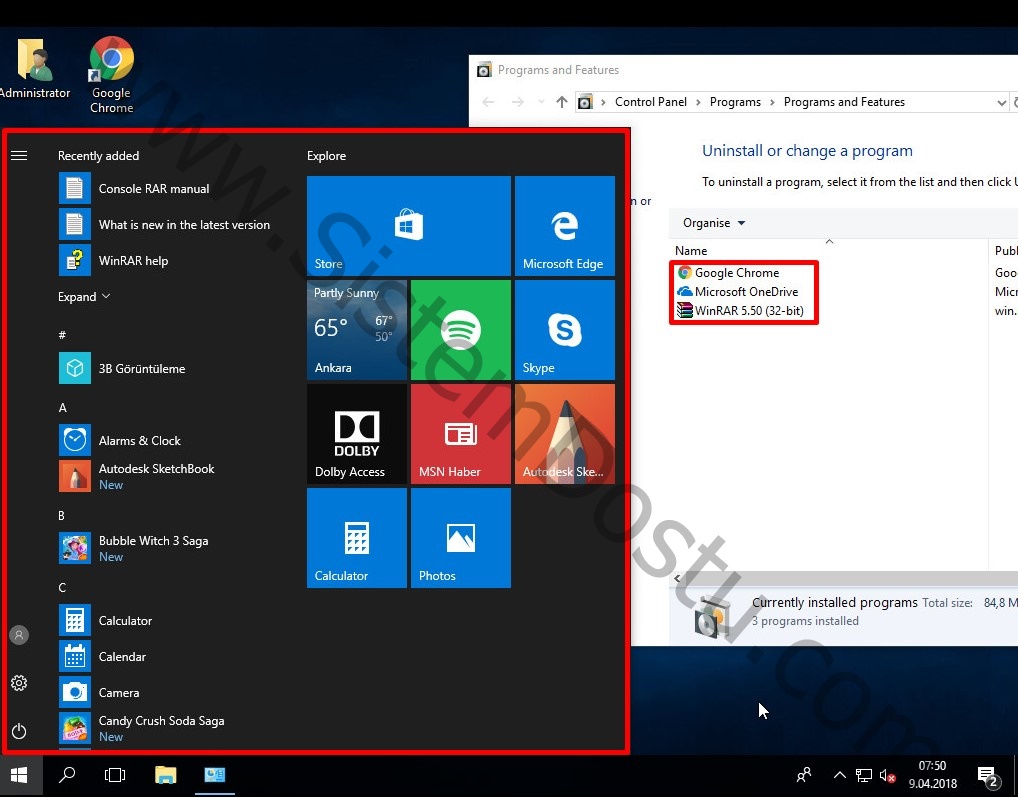
Ben cihazıma bu aşama bir kaç adet program kurulumu sağladım bunlar Google Chrome ve Winrar ayrıca yukarıdaki resimde gördüğünüz Start menüsünü de alacağım ve her açılan kullanıcıda aynı gelmesini sağlayacağım.
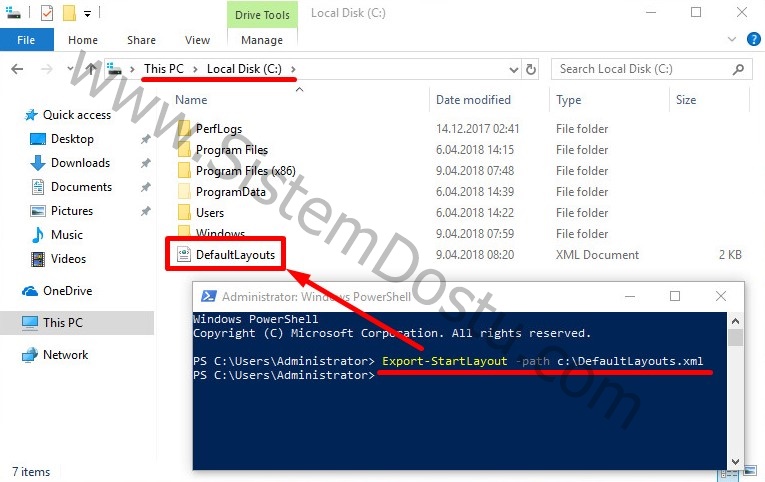
İlk olarak PowerShell’i açın daha sonra Export-StartLayout –path c:\DefaultLayouts.xml yazarız ve C:\ altına bu dosyayı çıkartırız.

Daha sonra bu oluşturulan DefaultLayouts dosyasını C:\Users\Default\AppData\Local\Microsoft\Windows\Shell yolunu izleriz ve buraya atarız. İsterseniz benim yaptığım gibi adını old yapabilir ya da dosyayı silebilirsiniz.
Başlangıçta açılan programları kapatma :
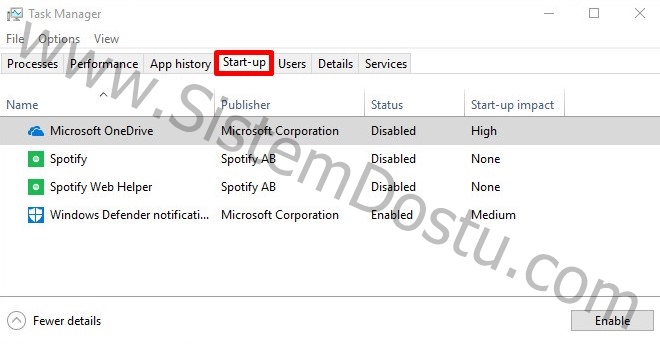
Daha sonra Task Manager üzerinde Start-up sekmesinde bir kaç programı Windows açılırken başlatmasın diye Disable ettim.
Lock Screen ve Logon Image’ı GpEdit.msc üzerinden ayarlama :
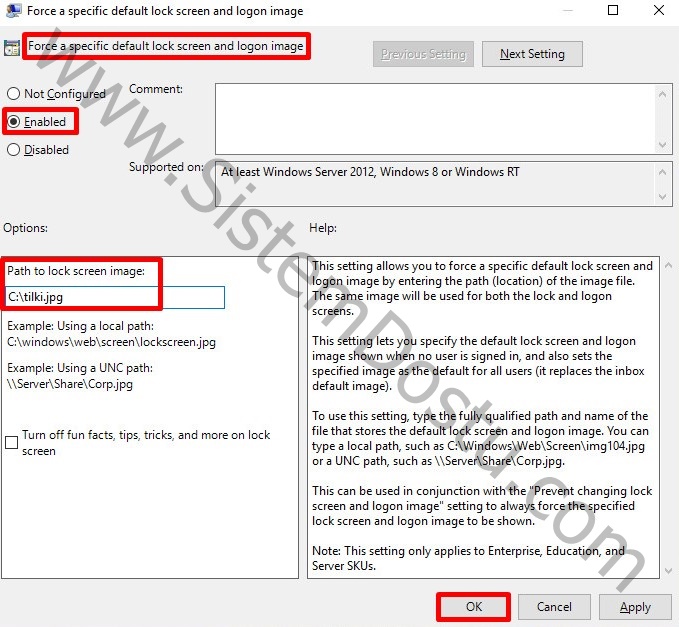
İlk olaram CMD ye gpedit.msc yazın ve Local Group Policy Editor ekranına ulaşın. Ardından Computer Configuration – Administrative Templates – Control Panel – Personalization sekmelerini bulalım ve Force a specific default lock screen and logon image özelliğini bulun.
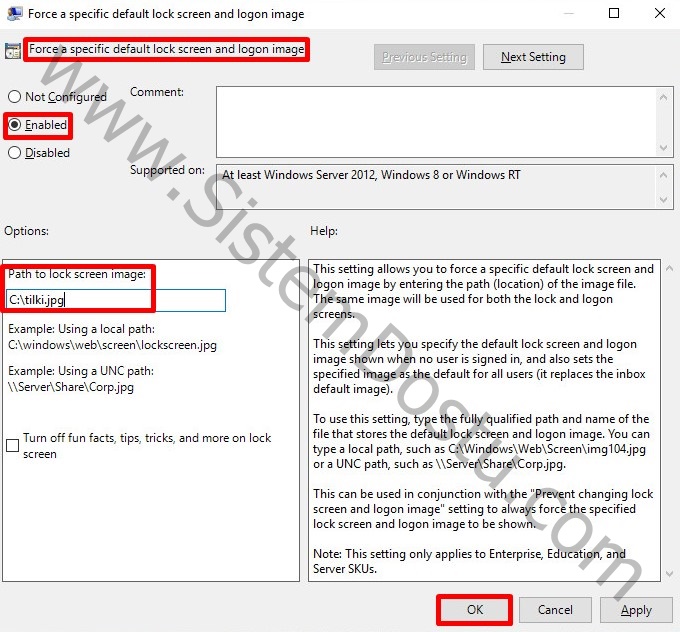
Özelliğe tıklayın ve Enabled yapın daha sonra alt tarafında bulunan Path to lock screen image kısmına dosyanızın yolunu belirtin ve ardından OK tuşuna basın.
Not : Bazen bu özellikleri aktif edebilmeniz için Windows İşletim Sisteminizi Lisans girerek aktif etmeniz gerekebilmektedir.
Bu gibi ayarları ihtiyaç duyduğunuz gibi düzenleyebilirsiniz.
Cihaza Windows ADK Kurulumu :
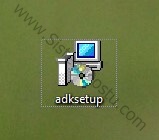
İlk olarak cihazınızda yüklü olan işletim sisteminin versiyonuna uygun olan ADK programını Microsoftun sitesinden indirmelisiniz.
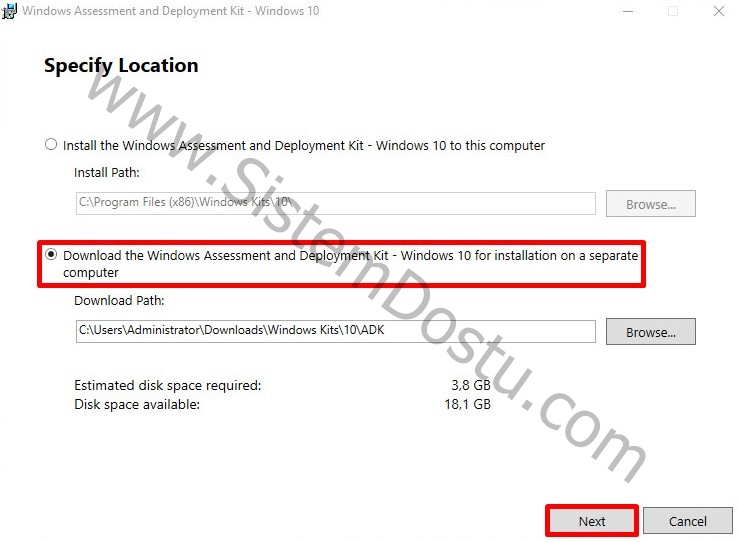
Uygulamayı çalıştırdığınız zaman Download the Windows…. seçeneğini seçin ve ardından Next tuşuna basın. Bir sonraki ekranda da herhangi bir değişiklik yapmadan Next tuşuna basın ve ilerleyin. Bir sonraki ekran olan Lisans Sözleşmesi ekranını Accept ile kabul ederek geçin. İndirme işlemi başlayacaktır bu kısımda beklemeniz gerekmektedir.
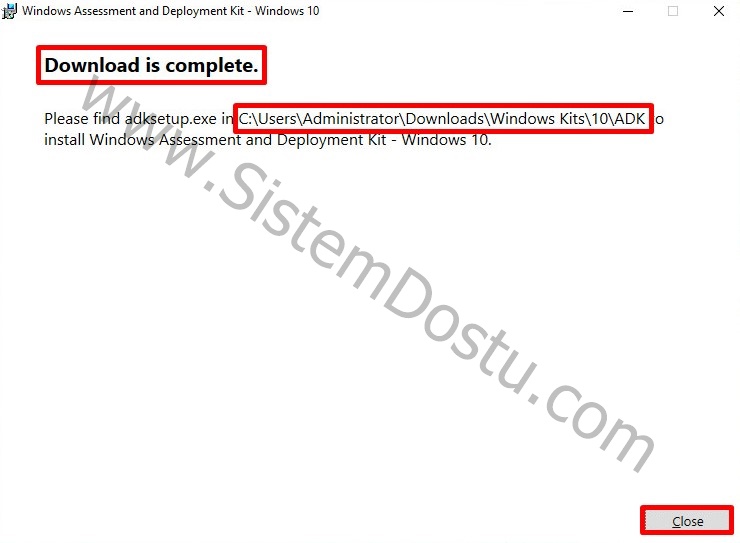
İndirme işlemi tamamlanmıştır. Dosyanın indirildiği konuma gitmemiz gerekmektedir ve adksetup.exe sini çalıştırırız. Bir sonraki ekranda yüklenecek olan klasörü seçeriz ve Next ile geçeriz. Lisans sözleşmesine kadar Next ile devam ederiz daha Accept ile sözleşmeyide kabul ederiz.
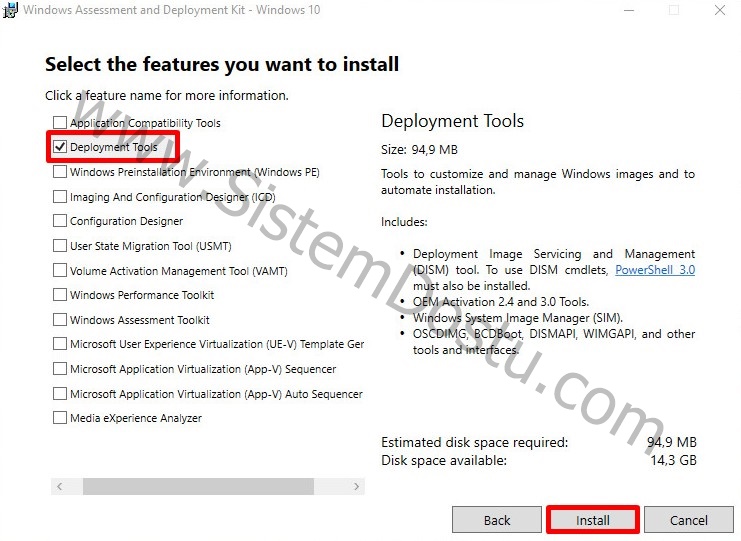
Daha sonra çıkan ekranda Deployment Tools seçilir ve Install denir.
Daha sonra program kurulacaktır. Daha sonra Start – Windows Kits – Windows System Image Manager tıklıyoruz.
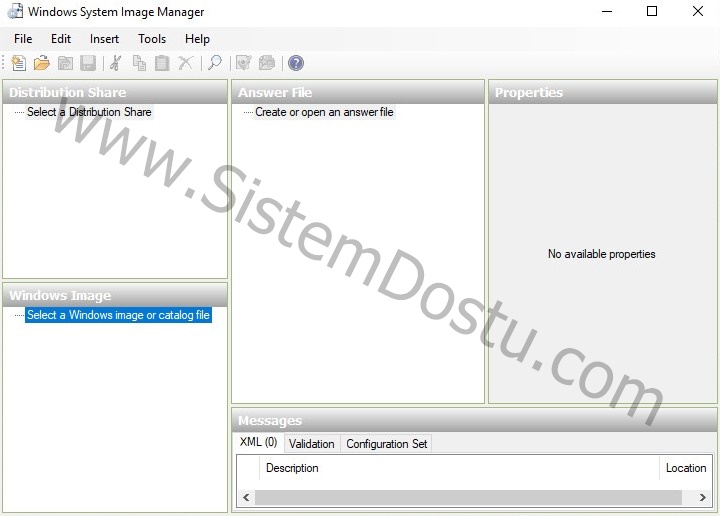
Programımız yüklenmiştir.
Bir sonraki makalemizde sizlere ADK içerisinde yapılacak olan işlemleri anlatıyor olacağım. Kolaylıklar dilerim.

